远程存储库
存储库托管平台(如GitLab,GitHub和Bitbucket)上的远程存储库是所有用户可以通过Internet访问的存储库。 这些平台为存储和管理基于Git版本控制系统的项目提供了一个集中的地方。
| *Engee*拥有自己的远程存储库,由GitLab托管 链接。 默认情况下,所有在*Engee*注册的用户都可以使用*Engee*帐户的登录名/密码访问远程存储库。 |
接口示例取自GitLab。 如果您使用其他主机与版本控制系统一起工作,请参阅相应主机的官方文档。
| 您可以在相应的托管站点上使用Git,但大多数情况下它们被用作项目存储,并且所有工作都在开发人员的计算机上本地进行。 要访问远程存储库,您需要获得指向此存储库的链接。 该链接允许本地存储库与远程存储库交互,执行同步操作并使用Git在本地和远程存储库之间交换更改。 阅读更多关于获得下面的链接。 |
git。engee远程存储库
进入网站 link:https://git.engee.com/Engee*在您的*Engee*帐户的用户名/密码下。 如果您从未使用过*git。engee,然后将打开用于创建自己的项目或加入现有项目的开始菜单。:
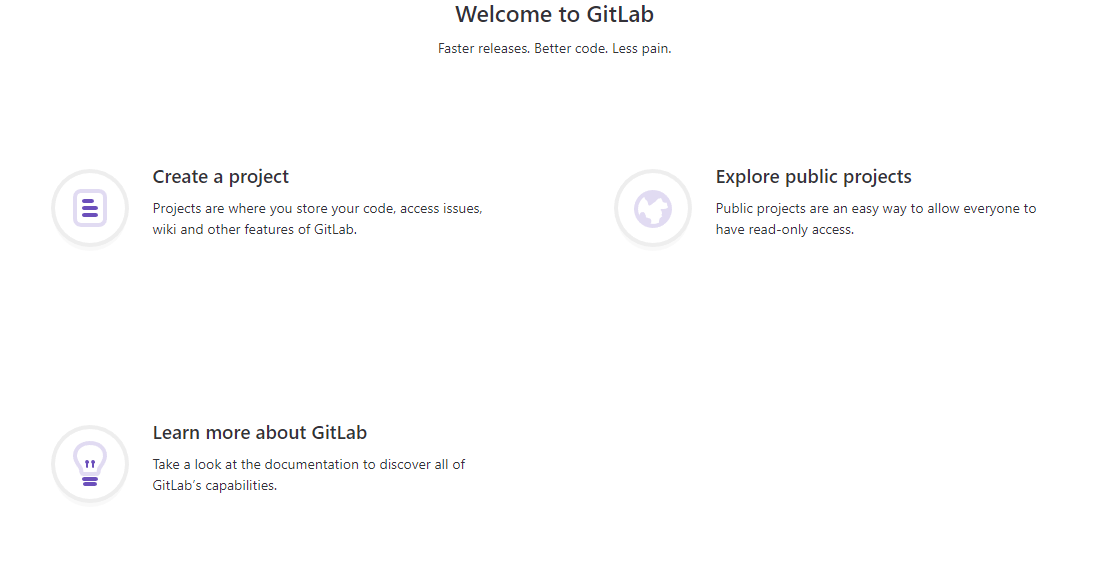
考虑创建自己的项目:
-
选择*创建项目*。 这将打开项目创建菜单。 将提供三种选择之一:
-
创建空白项目-创建一个空项目来存储文件,计划工作和协作代码和/或用于其他目的。
-
从模板创建-创建一个预先填充了必要文件的项目,以便快速开始。 有许多特定编程语言和shell的内置模板可供选择。
-
导入项目-从外部源传输数据,例如GitHub,Bitbucket或gitlab的另一个实例(托管)。
-
-
创建一个空项目(空白项目),指定名称,可见性(访问其他用户),配置(将创建一个自述文件)和指标(slug),如果需要:
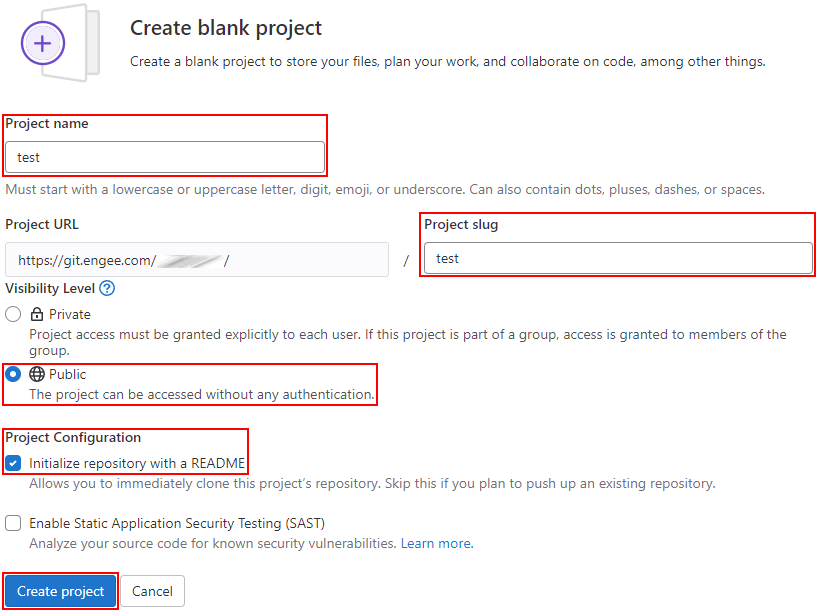
创建的项目如下所示:
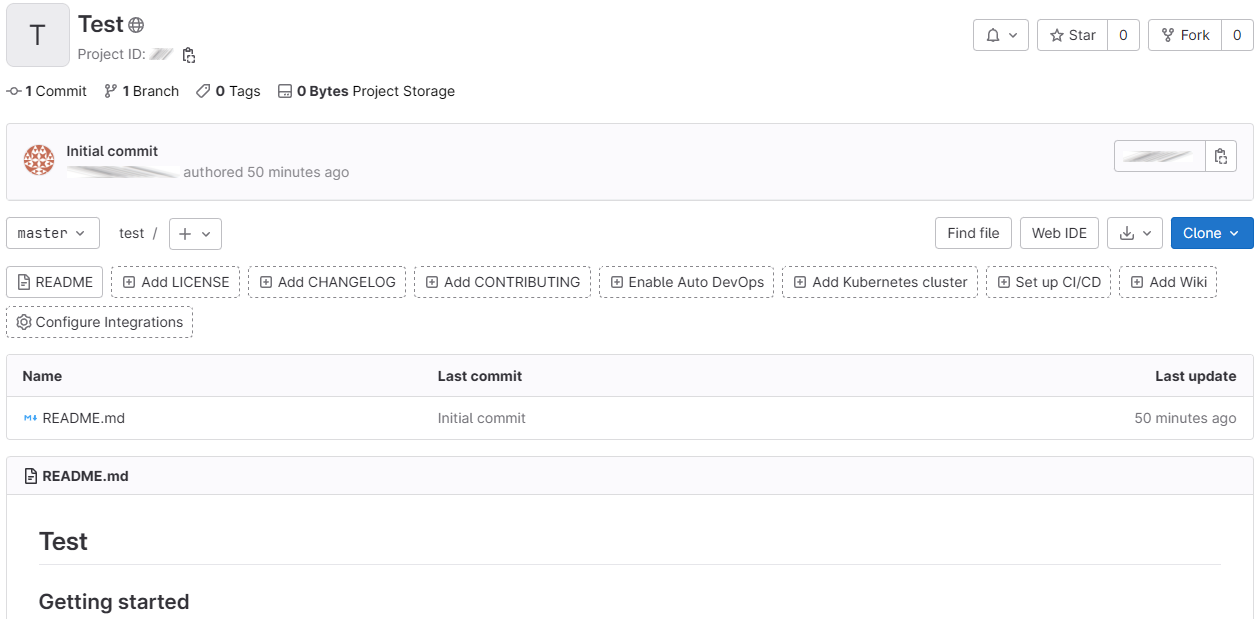
-
现在,您可以克隆自己的远程存储库以在本地工作。:
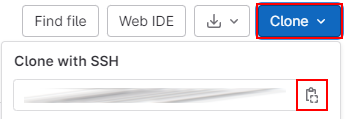
如果您已经有自己的项目,它们将显示在主页上。:
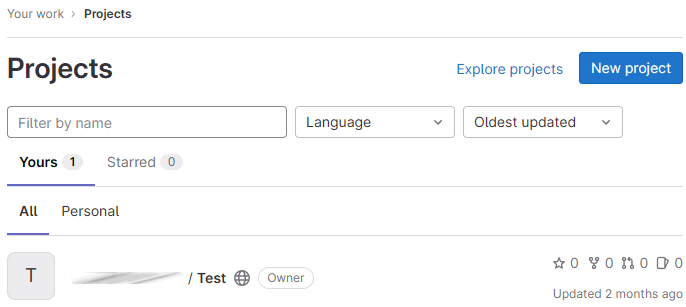
选择所需的项目并复制它,如前所示。
注册*Engee*帐户时会自动生成SSH密钥。 要使用其他远程存储库(在GitLab*Engee*之外),您必须自己创建一个密钥。 要使用远程*Engee*存储库,请使用SSH链接。
考虑连接到其他人的项目。
-
如果您还没有创建自己的项目,请从GitLab主菜单中选择*探索公共项目*。:

或者从创建的项目菜单中选择探索项目。:

这两个选项都将打开项目搜索部分。:
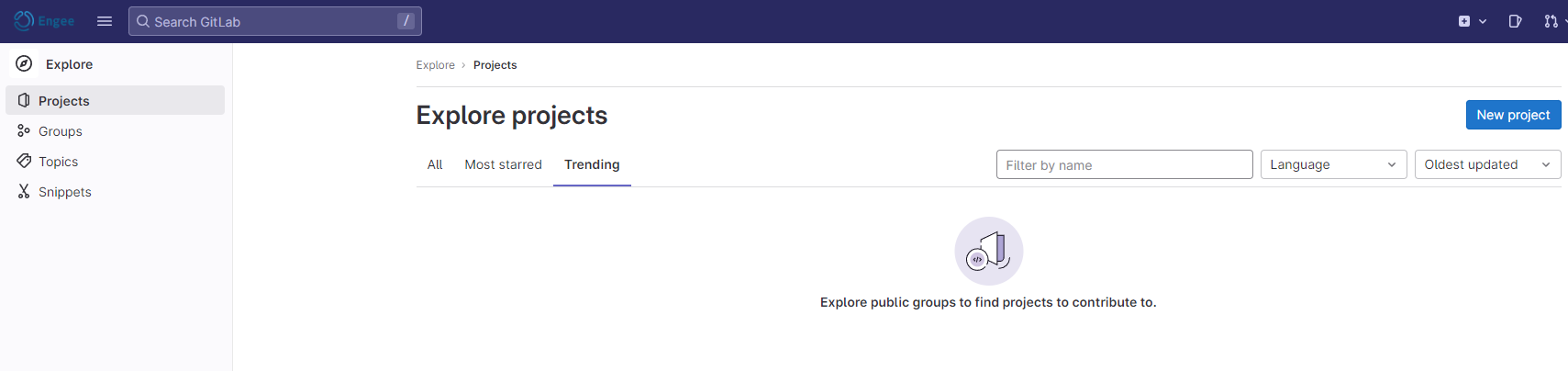
-
转到其中一个选项卡:All(所有项目),Most stared(最受欢迎)或按名称使用过滤器(按名称过滤)。 接下来,选择标记为*Public的所需项目*
 (公共访问)。
(公共访问)。您可以使用*Public符号克隆所有存储库。*  (供公众使用)。 带有*内部标志的存储库*
(供公众使用)。 带有*内部标志的存储库*  (供内部使用)默认情况下对其他用户关闭。 您可以通过"存储库"页面上的"请求访问"命令请求访问此类存储库。
(供内部使用)默认情况下对其他用户关闭。 您可以通过"存储库"页面上的"请求访问"命令请求访问此类存储库。
-
在选定项目的页面上,使用SSH密钥克隆它。 您也可以使用HTTPS克隆存储库,但这将要求您在每次与存储库交互时输入您的用户名/密码(如果它们尚未缓存):
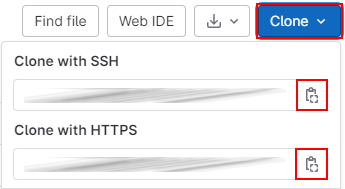
在Engee中使用远程存储库
要使用*Engee*中的远程存储库,您必须自己添加SSH密钥。 添加密钥的命令输入 命令行Engee  在shell模式下。
在shell模式下。
要将命令行切换到shell模式,请使用分号。 ; -命令行将更改视图从 工程师> 上 贝壳> 它将支持一切。 Git命令。
|
按照以下说明添加SSH密钥(以GitLab hosting为例):
-
使用命令生成密钥
ssh-keygen通过在shell模式下将其输入命令行:ssh-keygen -C "comment" -
命令提示符将提示您保存生成的密钥。 您不需要更改密钥存储目录。 接下来,在所有命令行提示符上按Enter键,直到收到
随机,随机-SSH密钥的可视化表示: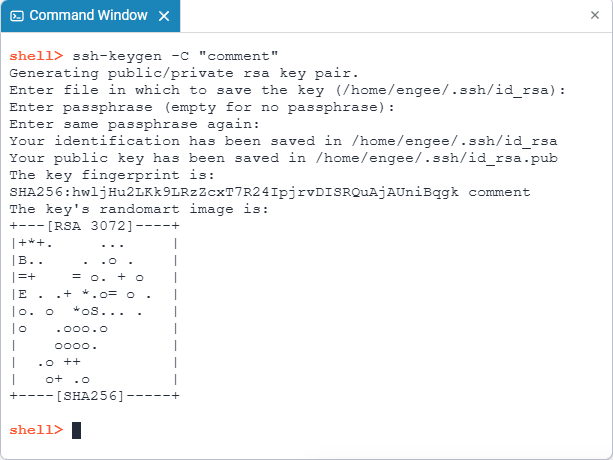
接收图像意味着密钥已成功创建。 默认情况下,密钥将保存在目录中
/首页/engee/.ssh/id_rsa. 的。ssh文件夹将隐藏在*Engee*文件浏览器中。 -
使用命令获取SSH密钥的内容:
cat /home/engee/.ssh/id_rsa.pub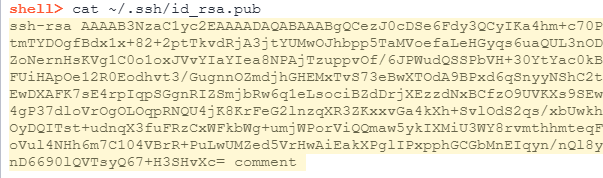
-
复制SSH密钥的内容并返回到托管站点。 点击用户的头像并从上下文菜单中选择编辑配置文件。
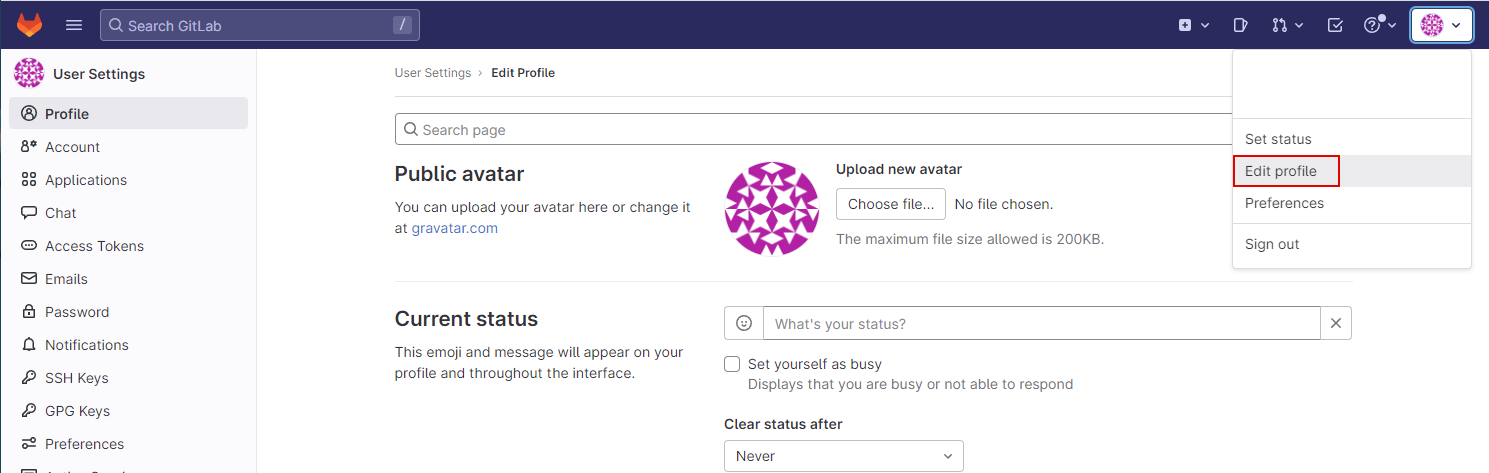
-
打开*SSH-keys*部分,将以前复制的密钥粘贴到指定字段中,然后单击*添加密钥按钮。*:
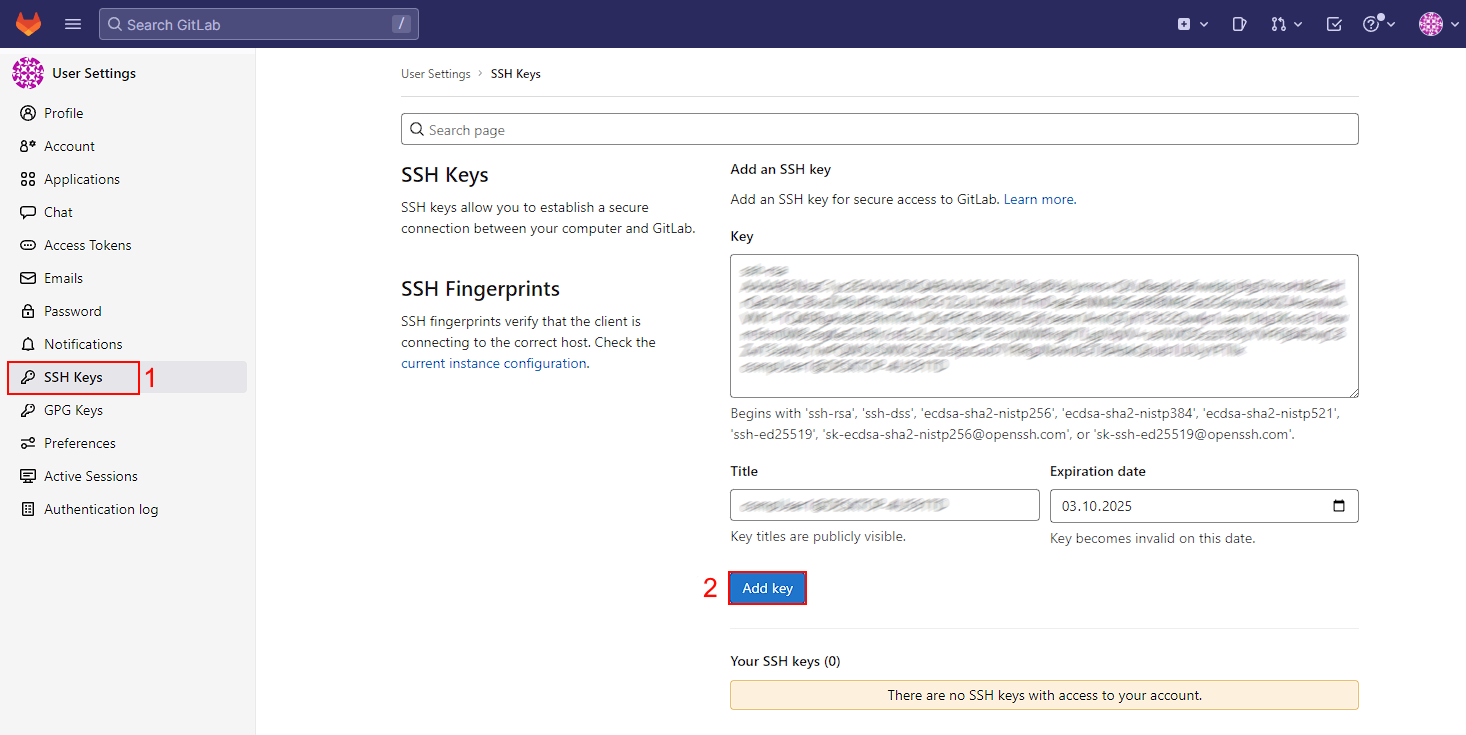
-
接下来,转到所需项目的页面并使用SSH密钥克隆其存储库。:
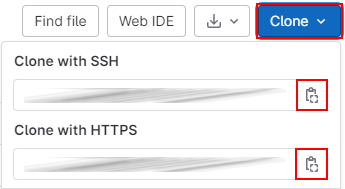
输入克隆存储库的命令:
git克隆git@git.engee.com:иmя 用户/存储库名称。git的 -
阅读文章中有关克隆存储库的进一步工作 Engee 命令行中的 Git.
| 密钥具有有限的有效期,可以在*SSH-keys*部分中进行扩展。 收到密钥后,您可以从GitLab克隆远程存储库,以便在*Engee*和 本地计算机上。 |
通过Engee中的nano编辑器更改配置文件
更改SSH配置文件(~/。ssh/config)简化了连接到远程存储库的过程,特别是如果您有多个SSH密钥用于不同的托管或存储库。 您可以使用内置的命令行编辑器更改SSH配置。 纳米。 为了这个:
-
将命令行切换到shell模式
贝壳使用分号 ; -命令行将更改视图从工程师>上贝壳>. -
输入使用nano文本编辑器打开SSH配置文件的命令:
nano ~/.ssh/config -
在编辑器窗口中,指定托管地址(在我们的例子中git.engee.com )以及在*Engee*中生成的密钥的路径,如示例所示:
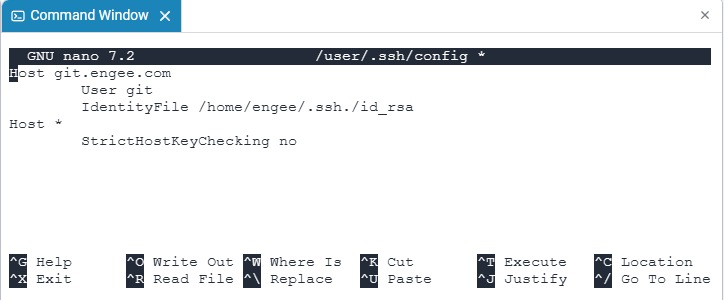
Host git.engee.com User git IdentityFile /home/engee/.ssh./id_rsa Host * StrictHostKeyChecking no哪里
-
主机-主机地址。 -
用户-用户的姓名。 -
身份文件-生成的密钥的路径(默认指定)。 -
严格的检查-禁用主机密钥的验证。 它安装在非也。以在不请求确认的情况下自动添加新的主机密钥。
-
-
点击 Ctrl+X 要保存更改(底线将出现与查询*保存修改缓冲区?*):
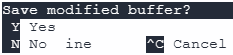
-
点击 Y 要保存更改,请按确认保存到目录 Enter. 保存后,nano编辑器将自动关闭。

-
现在,您可以使用多个密钥并从不同的托管站点以通常的方式在*Engee*中克隆远程存储库。
